Исправљање грешака скенирања у Аббии Финеереадер

- 4743
- 1517
- Doug Smitham
Аббии ФинеРеадер - програм за препознавање текста са сликама. Извор слика је обично скенер или МФП. Директно са прозора апликације можете скенирати, а затим аутоматски пренијети слику у текст. Поред тога, читач датотека зна како прилагодити слике добијене од скенера на ПДФ и ФБ2 формату, који је користан приликом стварања електронских књига и документације за наредни штампање.

Како решити проблем: Аббии Финедаер не види скенер.
За исправан рад АББИИ ФинеРеадер 14 (последња верзија), следеће захтеве треба да се поштују на рачунару:
- процесор са фреквенцијом од 1 ГХз и подршка за сет упутстава ССЕ2;
- ОС Виндовс 10, 8.1, 8, 7;
- РАМ од 1 ГБ, препоручује се - 4ГБ;
- Уређај за унос слика Тваин- или ВИА-компатибилан;
- Приступ интернету за активирање.
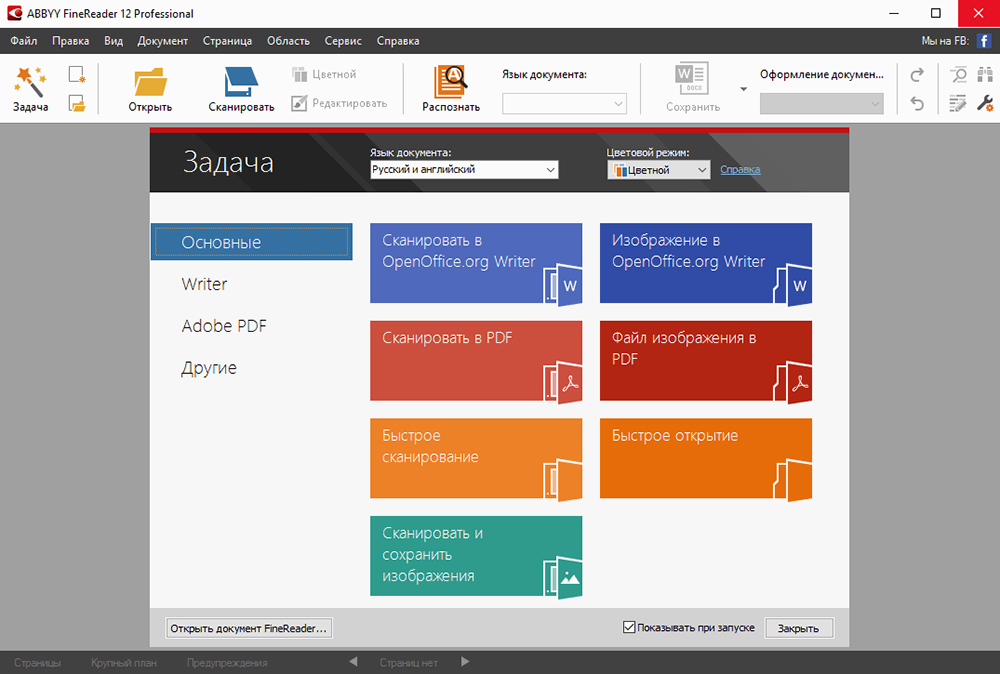
Ако ваша опрема не испуњава ове захтеве, програм може погрешно радити. Али такође, подложно свим условима, Аббии ФинеРеадер често даје различите грешке скенирања, као што су:
- Немогуће је отворити извор Тваин;
- Параметар је погрешно постављен;
- Интерна грешка софтвера;
- Иницијализација извора.
У великој већини случајева проблем је повезан са самом апликацијом и његовим подешавањима. Али понекад се појаве грешке након ажурирања система или након повезивања нове опреме. Размислите о најчешћим препорукама шта да радите ако Аббии ФинеРеадер не види скенер и даје извештаје о грешкама.
Корекција грешке
Постоји низ општих савета за исправљање погрешног посла:
- Ажурирајте управљачке програме опреме на најновије верзије са службене странице произвођача.
- Проверите права тренутног корисника у систему, ако је потребно, повећајте ниво приступа.
- Понекад постављање старије верзије апликације помаже, посебно ако радите на новој опреми.
- Проверите да ли скенер види сам систем. Ако се не приказује у менаџеру уређаја или је приказано жутим узвикивањем, онда је проблем у опреми, а не програм. Контактирајте упутства или техничку подршку произвођача.
- Добра техничка подршка ХТТПС: // ВВВ ради на званичној веб страници Аббиија.Аббии.ЦОМ / РУ-РУ / Подршка. Можете поставити питање описивањем детаља о вашем проблему и добити професионално решење из првог рока апсолутно бесплатно.
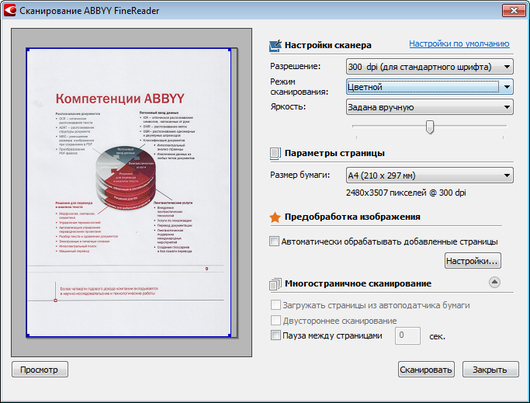
Елиминација грешке "Параметар је постављен нетачан"
У последњој верзији Аббии ФинеРеадер-а, такође се може назвати "иницијализација извора грешке". Иницијализација је процес повезивања и препознавања помоћу система опреме. 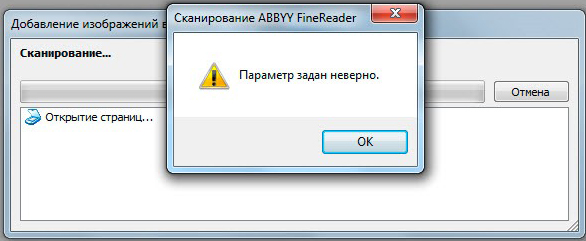
Ако ФанЕ Риедер не види скенер приликом покретања дијалошког оквира за скенирање и даје такве грешке, онда би следеће акције требале помоћи:
- Вратите програм ФинеРеадер.
- Идите на мени "Алати", изаберите "ОЦР Едитор".
- Кликните на "Алати", а затим "Подешавања".
- Укључите одељак "Басиц".
- Идите на "Избор уређаја за пријем слика", затим "Изаберите уређај".
- Кликните на листу падова доступних управљачких програма. Проверите перформансе скенирања наизменично са сваким са листе. Ако је успешан са било којом од њих, користите га у будућности.
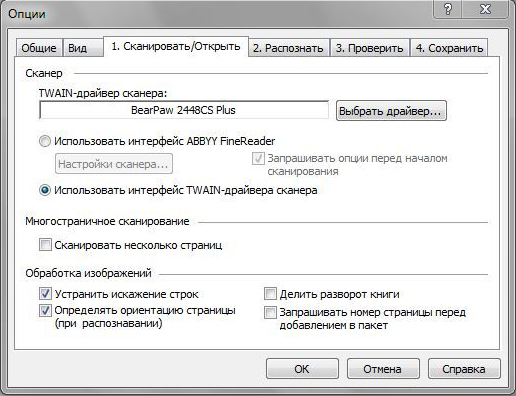
Ако то није помогло, требаће вам Тваин_32 Тканина услужног програма. Може се преузети са службеног сајта АББИИ по вези ФТП-а: // ФТП.Аббии.ЦОМ / ТЕЦХСУППОРТ / ТХАЦК_32.Зип.
Након тога, следите упутства:
- Излаз из фенера Јахача.
- Унуфизија архиве твацк_32.зип у било којој мапи.
- Доубле -Цлицк на твацк_32.Еке.
- Након покретања програма идите у мени Филе, а затим "Стецните".
- Кликните на "Сцан" у отворен дијалог.
- Ако се документ успешно постигне, отворите мени датотека и кликните на "Изабери извор".
- Возач ће се приказати у плавој боји, кроз који је услужни програм успешно обављао скенирање.
- Изаберите исту датотеку управљачког програма у датотеци.
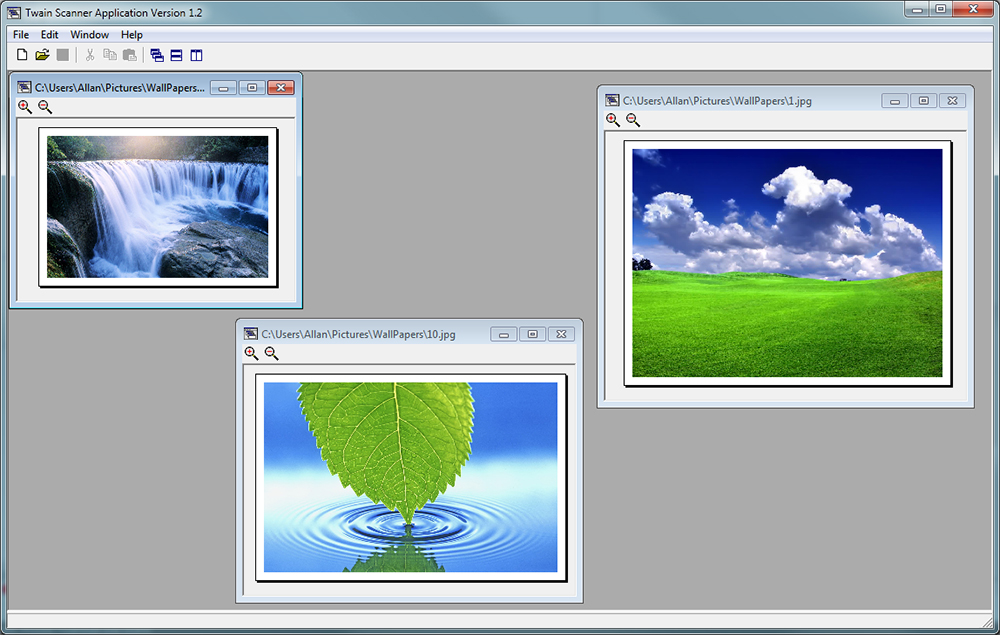
Ако, када започињете у Аббии ФинеРеару, то се не може поново учинити, проблем је у раду програма. Пошаљите захтев техничкој подршци АББИИ. Ако 32 бакака није могла да изврши наредбу за скенирање, тада сам уређај или његов возач вероватно не раде погрешно. Контактирајте техничку подршку произвођача скенера.
Грешка у интерном софтверу
То се догађа да када се скенирање апликације пријављује "Интерна грешка софтвера, код 142". Обично је повезан са уклањањем или оштећењем програмских датотека програма. Да бисте исправили и спречили поновљени изглед, следите следеће:
- Додајте фини читач у изузетак антивирусног софтвера.
- Идите на "Цонтрол Панел", "Инсталација и уклањање програма".
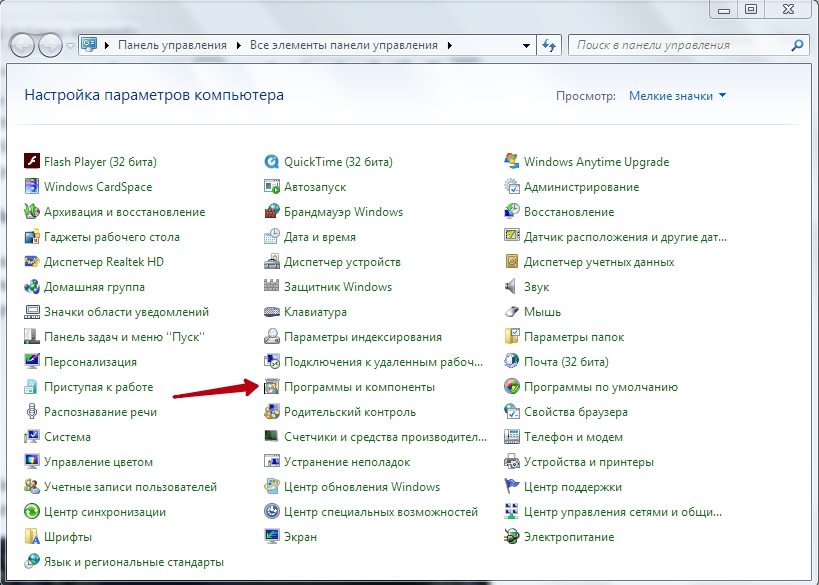
- Пронађите фини читач и кликните на "Промени".
- Сада изаберите "Врати".
- Покрените програм и покушајте да скенирате документ.
Понекад огревно дрво не може да види скенер због ограничења приступа. Покрените програм у име администратора или повећати права тренутног корисника.
Дакле, решен је проблем повезивања програма финог читача на скенер. Понекад је разлог сукоб возача или неспојивости опреме. И дешава се да се квари скенирања догоди због интерних грешака софтвера. Ако сте наишли на сличне проблеме у Феинридер-у, оставите савете и начине за решавање у коментарима.

